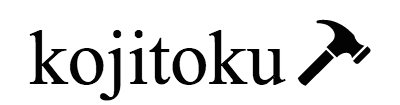「取引所やWEBウォレットでハッキングにあった」
どうも、過去にメタマスクを利用していてガチでハッキングにあったとしみつです。
仮想通貨や暗号資産は、他の金融商品と違い自分で自己管理することがほとんどという方も多いのではないでしょうか?
実際に僕も取引所などにすべての仮想通貨はおいておらず、メタマスクなどのウェブウォレットや今回紹介するハードウォレットのLedger Nano Sなどを活用して持っている通貨を保管してます。
【正規品】僕が使っているやつ↓↓
ウォレットと行ってもたくさんが種類があるわけで、一概にどの種類のウォレットが最強!って言われると難しいのですが、それでもスマホやインターネットと遮断できるハードウォレットなどのコールドウォレットはセキュリティは高めだと思いっています。
そこでこの記事では、僕が複数もっているハードウォレットの中でもよく使うLedger Nano Sの使い方や利用する際の注意点などを解説していきます。
Ledger Nano SにはNFTなども預けることができるので、高額なNFTを持っている方などにもおすすめですよ。
目次
Ledger Nano S(レジャーナノエス)とは仮想通貨のハードウォレット!特徴やメリットは?
Ledger Nano Sとは仮想通貨を保管するためのハードウォレットでコールドウォレット呼ばれるオフラインで保管できるウォレットの一つ。
仮想通貨だけではなく、NFTなどの保管にも対応しているのでメタマスクやSafepalなどのウェブウォレットやモバイルウォレットなどにオンライ保存を基本としたウォレットよりもセキュリティが高いのが特徴的です。
 SafePal(セーフパル)Wallet の使い方ガイド。送金・入金方法からアプリ利用時の注意点まで
SafePal(セーフパル)Wallet の使い方ガイド。送金・入金方法からアプリ利用時の注意点まで
ハードウォレットはLedger Nano S以外にも販売されていますが、おそらく知名度的にはかなり高いハードウォレットです。
※以前にSafepalのハードウォレットもレビューしています。
 SafePal S1 ハードウォレットの具体的な使い方レビュー。SOLネットワークにも対応
SafePal S1 ハードウォレットの具体的な使い方レビュー。SOLネットワークにも対応
対応してる通貨は互換性を含めると5500種類以上
Ledger Nano Sが対応している暗号資産は互換性のある通貨を含めると5500種類以上。
BTCやETHなどの有名なトークンはもちろんですが、その他のそれなりに有名なアルトコインや草コインでればあればほぼ網羅していると言っていいでしょう。(魔界的なコインは別)
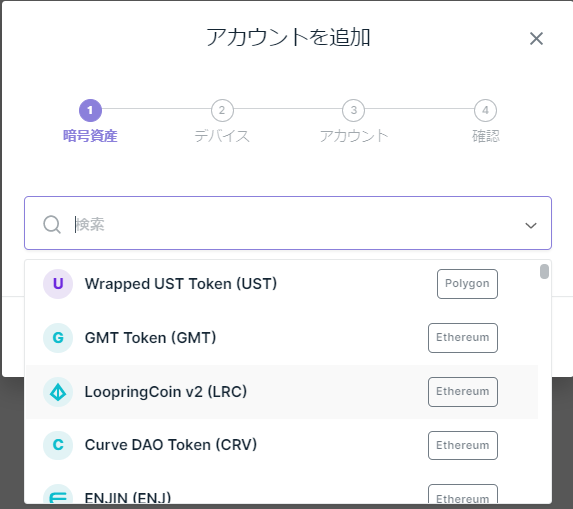
上記のようにあまりみたことがないトークンも追加できる。
様々なブロックチェーンネットワーク(アプリ)にも対応
また、Ledger Nano Sでは様々なブロックチェーンにも対応しており、
- ERC
- BSC
- Polygon
- Avalanche
- SOL
- XRP
- ADA
など良く使われるブロックチェーンにはすべて対応しています。
僕は今はそこまで仮想通貨を保有していないのでステーブルコイン(USDTやUSDC等)を主にERCで保管していますが、SOLアプリなどをLedger Nano SにインストールすればSOLチェーンで保管できますし、ガス代などを手数料を安くしたい方などは自分の好きなチェーンで保管することができます。
Ledger Nano S以外にも上位版が2種類ある
Ledger Nanoには実は他にも種類があり、僕が持っているLedger Nano Sは最も下のグレード。
そのぶん価格も安いのですが、残り2つのLedger Nanoはアプリを多く入れれたり、ブルートゥースに対応しているなど多機能になっています。
詳しい比較はまた別の記事で紹介しようと思いますが、簡単に違いをまとめてみました。
| 名称 | Ledger Nano S | Ledger Nano S Plus | Ledger Nano X |
|---|---|---|---|
| 容量(利用できるアプリ数) | 320KB(おおよそ3種類程度) | 1.5MB(100種類ほど) | 1.5MB(100種類ほど) |
| Bluetooth | ☓ | ☓ | ◎ |
| Ledger Live | 入出金等はパソコンのみ | 入出金等はパソコンのみ | スマホからも入出金等可能 |
| 重さ・コネクタ | 16.2g, USB-C | 21g,USB-C | 34g,USB-C |
| 価格(Amazon) | 約9,889円 | 約11,549円 | 約21,761円 |
Ledger Nano Xが一番高くて多機能なのがわかると思います。
1番の違いはUSBケーブルなしでスマホアプリから入出金等の操作もできるかということ。
Ledger Nano SでもAndroidならOTGを使用してLedger Live Mobileアプリを利用することで、入出金等をすることができます。
しかし、Ledger Nano XならOTG等のケーブルを使わなくてもBluetoothで利用できるので、外出先などで利用する場合にとても楽です。
価格的にはXはSの2倍ほどするので、とりあえず家のパソコン等に保管する程度であればLedger Nano Sや多くアプリを入れることができるLedger Nano S Plusでもいいでしょう。
まあ、個人的にはそこまでガンガンハードウォレットを利用することはないので、Ledger Nano Sでも全然問題なく利用はできてますけどね。
利用してみるとわかりますが、メタマスクやSafepalなどのホットウォレットなどに慣れていれると、結構ハードウォレットの扱いはめんどくださいです。笑
Ledger Nano S(レジャーナノエス)の使い方。NFTの保管もおすすめ
では、ここからは実際にLedger Nano Sの使い方を紹介してきます。
まずは自分の目的にあったLedgerを購入しましょう。
僕が購入した当時はLedger Nano Sしかなかったので、今回はLedger Nano Sでの解説になりますが、操作などは基本的に同じです。
【正規品】僕が使っているやつ↓↓
購入をしたらLedger Nano Sを利用する前にパソコンにはLedger Live。
アプリでも確認などがしたいのであればモバイルアプリもインストールしておきましょう。
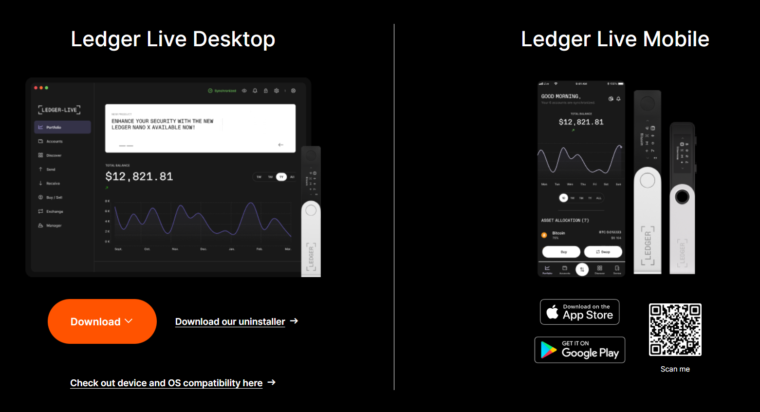
各ダウンロードなどは公式サイトから確認してください。
Ledger Liveから初期設定をする
Ledger Nano Sの初期設定として、
- リカバリーフレーズの設定
- PINコードの設定
この2つをLedger Liveから行ってください。
「ハードウォレットをなくしてしまったら預けてある仮想通貨はどうなりますか?」
というよく質問に頂くことが多いのですが、初期設定の時のリカバリーフレーズを覚えておけば、再度復元をして預けてある仮想通貨などは入出金できます。
ただし、リカバリーフレーズ自体を忘れてしまうと、本体をなくしたりした場合は復元できずに何もできなくなってしまうので、必ずリカバリーフレーズは大切に保管しておいてください。
Ledger Nano Sでアプリやアカウントウォレットを作る方法出金や入金をする方法
リカバリーフレーズやPINコードの設定が完了したら、次に入出金をしてみましょう。
初めての方はまだアプリをインストールしてないと思うので、自分が利用する予定のブロックチェーンのアプリを左の管理からインストールしてください。
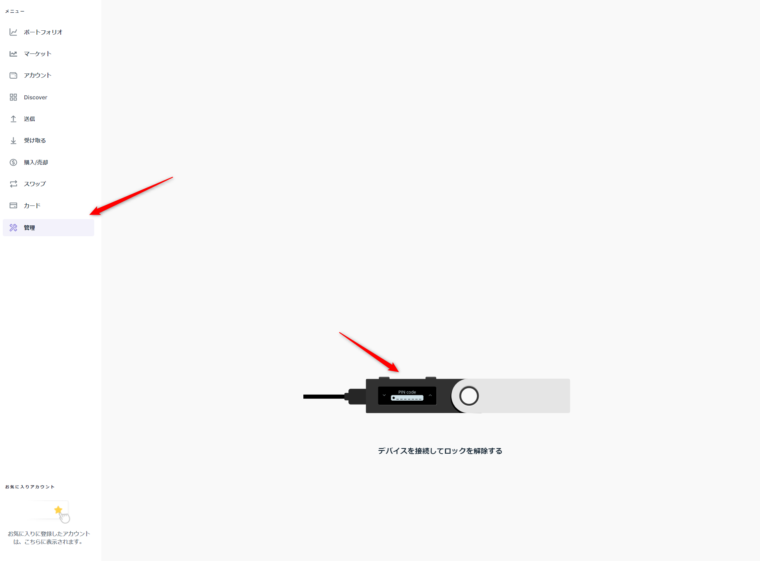
PINコードを入力して2つのボタンを同時押しする。

するとアプリカタログというページが出るので、その中から保管するブロックチェーンネットワークなどをインストールしてください。
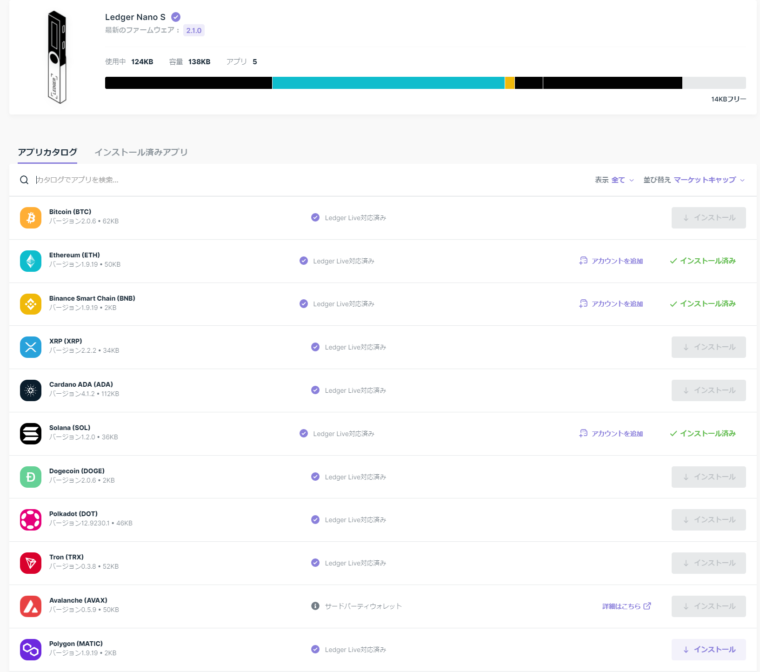
状況に応じてXRPなども利用することがありますが、僕は基本的に「ERCとBSC」この2つくらいしか利用していないので、この2つのみをインストールしています。
また、アンインストールは「インストール済みアプリ」からいつでも削除することが可能です。
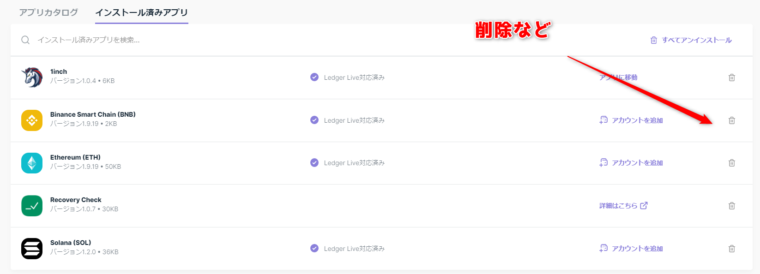
「インストールしたけど思ったよりつかわなかった。」という場合などは削除しておくことでメモリ節約に繋がります。
アプリをインストールしたら、ウォレットのアカウントを作っていきます。
左側の「アカウント」からアカウント追加を押して、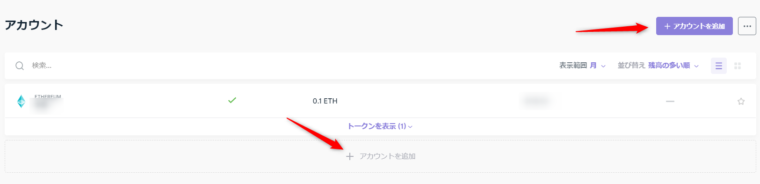
追加する暗号資産の種類を選びます。

この時に注意することとして、追加するトークンはアプリでインストールしたブロックチェーンネットワークを選択すること。
例えば、ステーブルコインのUSDCは様々なブロックチェーンネットワークに対応していますが、
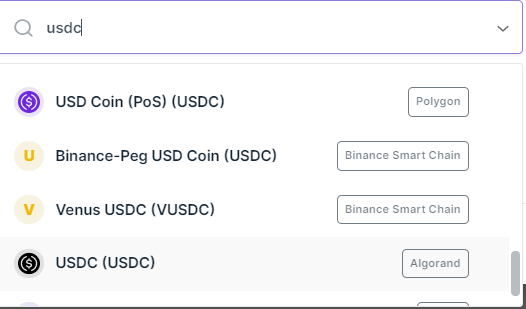
このようにBSCやPolygonなどで保管することもできます。
アプリをインストールしないと受信することができないので、目的のネットワーク以外をインストールしていなければ問題ないですが、複数インストールしてる場合は間違えないように必ず確認はするようにしましょう。
追加したい暗号資産が決まったら、Ledger Nano Sを教えてアカウントを追加します。

今回はテストというアカウントを作ってみました。
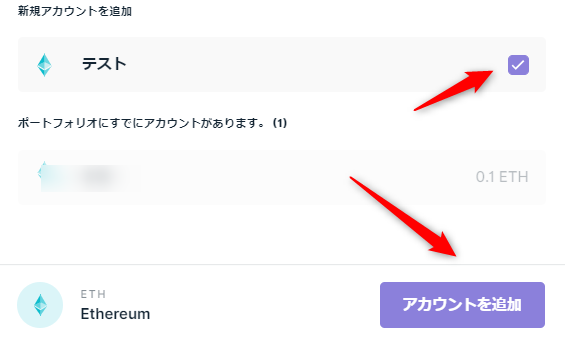
新規アカウント追加という部分が新しいアカウントです。

上記のような画面がでれば無事にアカウントウォレットの作成は完了です。
Ledger Nano Sで入金や送金する方法
Ledger Nano Sにウォレットを作成できたら、テストで入金を行いましょう。
テストをする意味があるの?と思われるかもしれませんが、誤送金などは仮想通貨でよくあるGOXの一つです。
送金の際のガス手数料はかかると思いますが、それでもGOXをしてすべての資金を失うよりは確実なので、初めて送金する場合はGOXしてもいいくらいの数量をテスト送金してください。
Ledger Nano Sに送金するには、左にある「受け取る」ボタンをクリックして、受け取るウォレットを選択します。(今回であればテストというウォレット)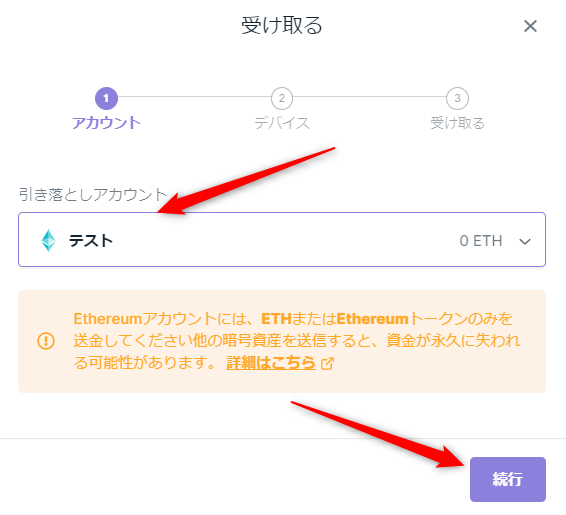
次にLedger Nano Sを繋いでLedger Nano S内にアドレスとテストアドレスに書いてある、アドレスが同じかを確認してください。
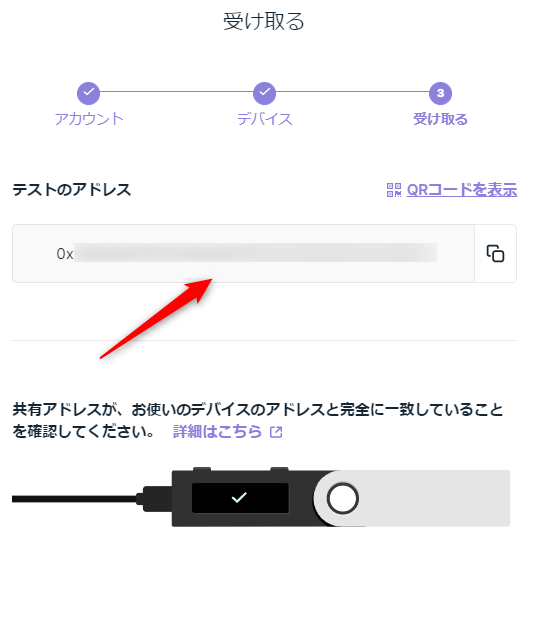
間違いがないようであれば、アドレスをメモしてLedger Nano Sの上にある2つのボタンを押して、あとは、メモしたアドレスにテスト送金をして無事に入金されれば受け取りは完了です。
もし自分のウォレットから送金して届かない場合は、
- アドレスが間違っていた
- ガス代が低くて時間がかかっている
この2つのどれかだと思うので、アドレスが間違っていた場合はどうしようもないですが、ガス代が低い場合はスピードアップかガス代が下がれば自然と反映されるので、少し時間を待ってから確認してみてください。
Ledger Nano Sから送金する
Ledger Nano Sから別のウォレットや取引所に送金する場合は、左の送信ボタンをクリックして、
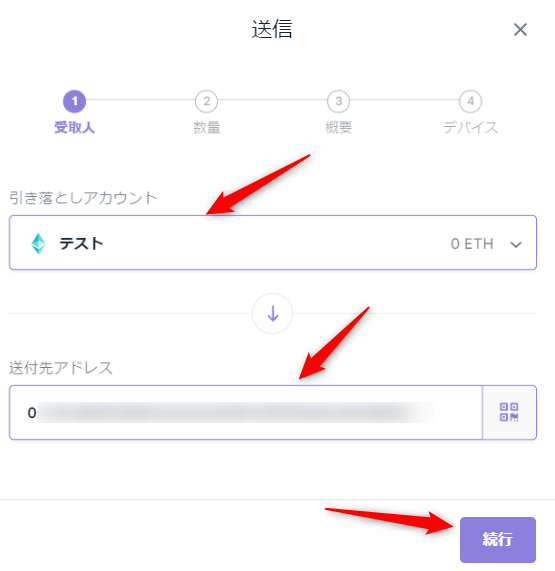
送信するウォレットと送金先のウォレットを入力します。
次に数量、ガス代を設定。
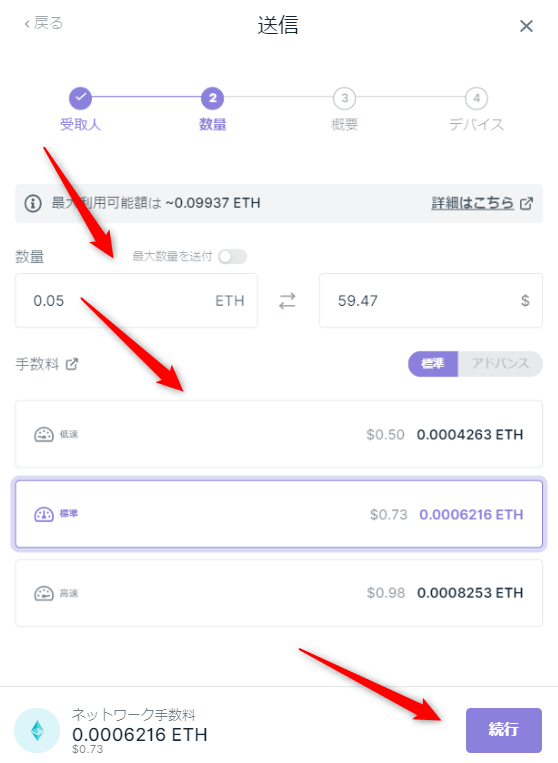
ガス代の設定は「標準」「アドバンス」の2つがありますが、アドバンスはガス価格やガスリミットなどより細かく設定したい上級者向けです。
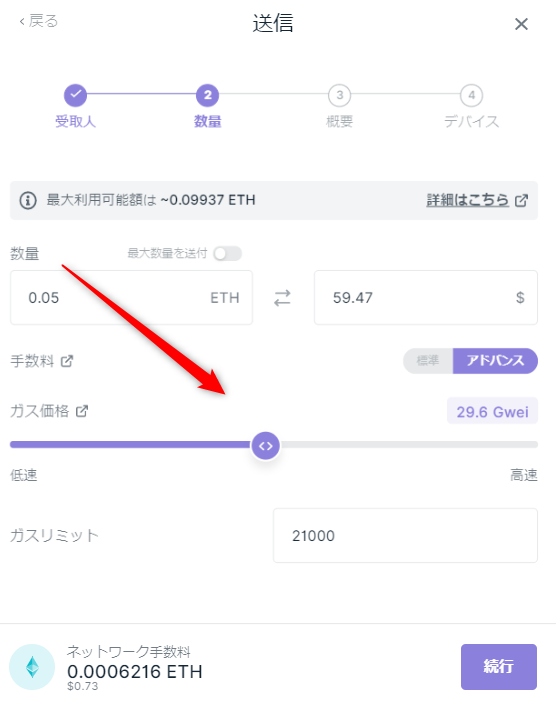
基本的には、自分のウォレットなどに送金するくらいであれば標準、高速を使えばそこまで時間もかからずに送金することができると思います。
なので、そこまで深く考えなくてもいいです。
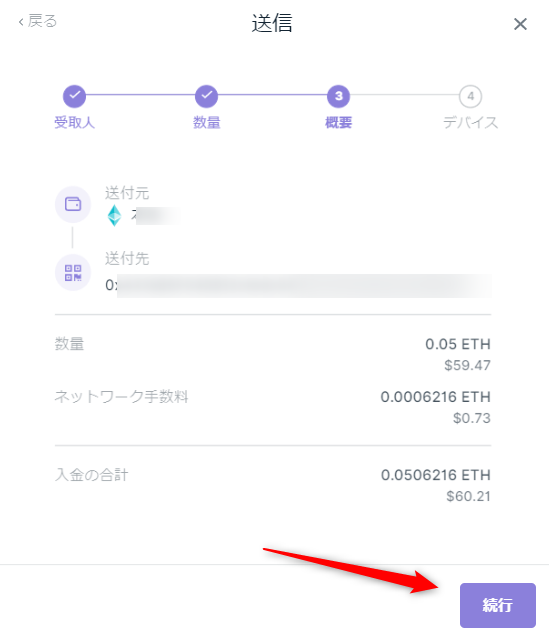
送付元、送付先、数量、ガス代を設定したら続行ボタンを押して、ハードウォレットで確認→2つのボタンをクリック、
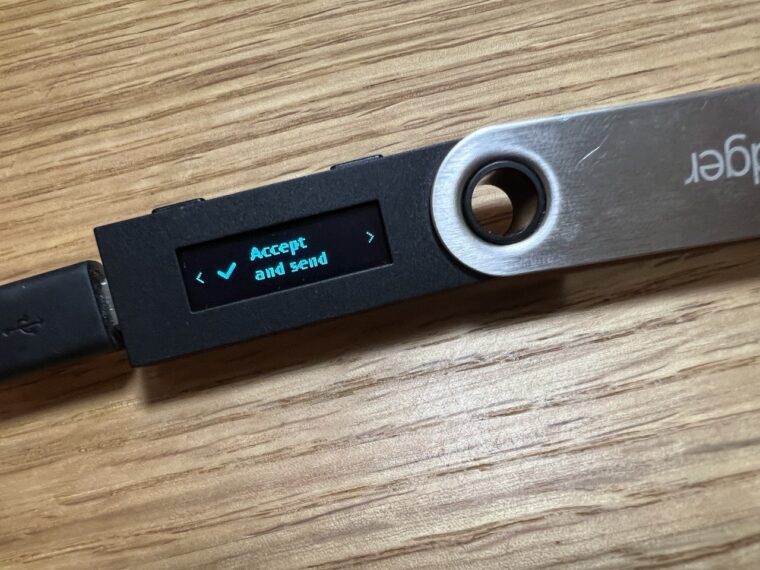
これで送金できるはずです。
Ledger Nano SにNFTを保管する方法
ちなみにLedger Nano SではNFTも保管をすることが可能です。
僕はそこまで高額のNFTは所持していませんが、NFTをメインに集めている人の中には
数百万円のNFTを所持していることも。
そんな時にメタマスクなどのウェブウォレットに保管しておくと、NFTのマーケットプレイスなどがハッキングにあった時に盗まれてしまう可能性もあるのです。
ですので、短期的に保有するのではなく長期的にNFTを保有する場合は、ハードウォレットで管理するのが1番。
Ledger Nano Sでもめちゃくちゃ簡単に保管することができます。
やり方はほとんどトークンの入金や送金と同じで、保管したいウォレットの画面から「NFTを受け取る」というボタンがあるのでクリック。
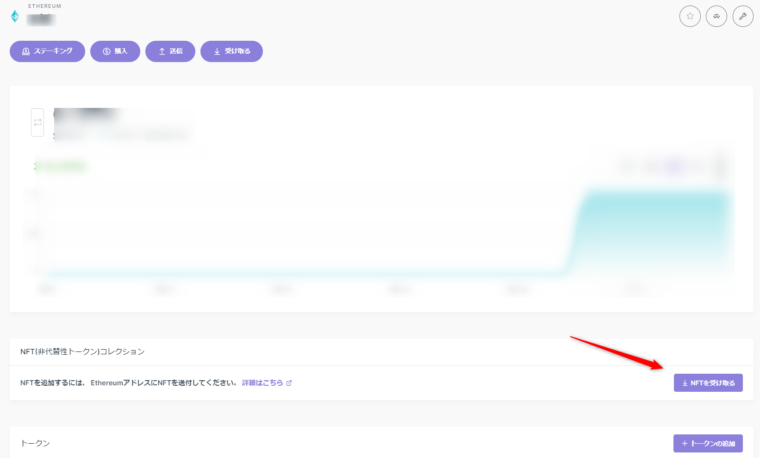
先程の入金と同じ操作でアドレスを取得します。
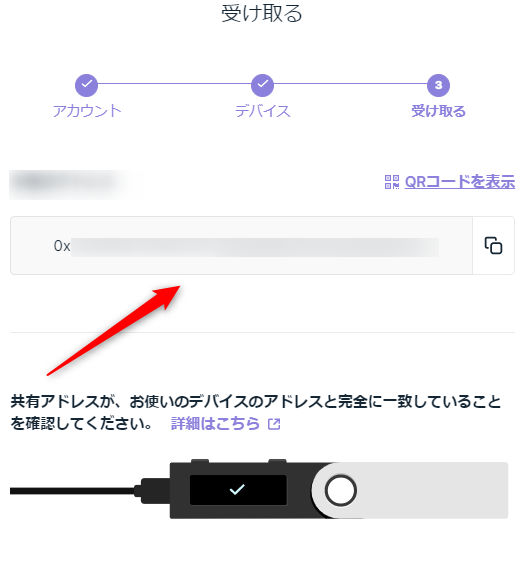
あとはこのアドレス宛にNFTを送るだけ。
試しにOpenSeaというNFTマーケットプレイスから送ってみました。

時間帯やガス代にもよりますが、僕の場合は1分もかからずに受け取り完了。

実際にギャラリーからはNFTの詳しい詳細まで確認することができます。
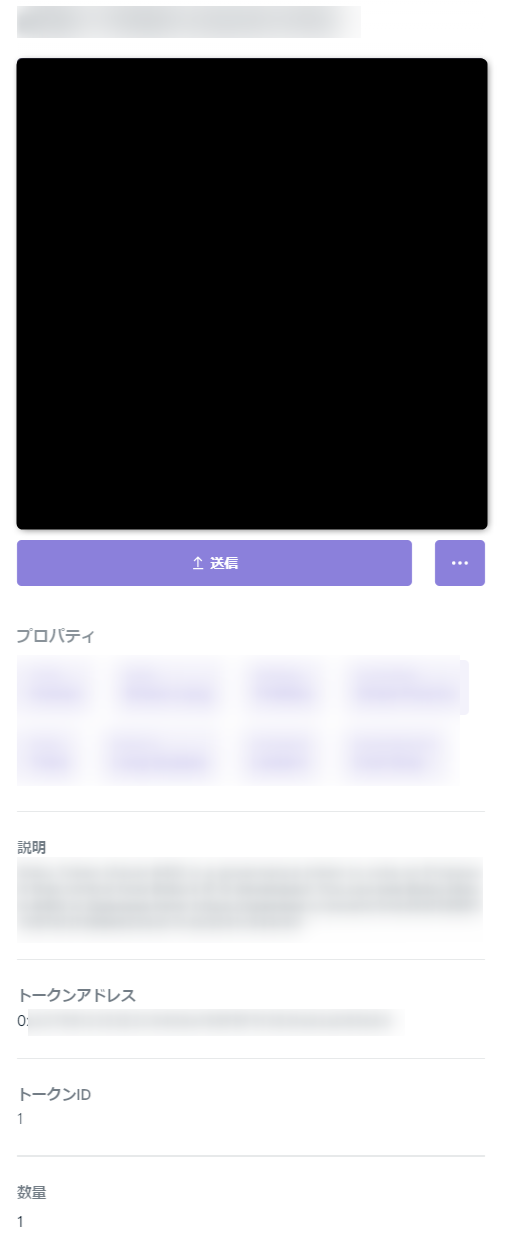
逆に別のウォレットなどに送る際は上記の送信から行えばOK。
やり方はほとんどトークンの入出金と変わらずできるので、迷うことなくNFTも保管することができるでしょう。
【まとめ】ハードウォレットは1個はあるべき
僕も今まではメタマスクやSafepalなどのモバイルウォレットがメインでしたけど、やっぱりインターネットにつながっているというのは常にリスクはあると思うんですよね。
取引所においておけば安心って人もいますが、取引所だってハッキングが絶対にされないなんて保証はないわけで「自分のお金は自分で守る」そのためにもハードウォレットは1つは持っておいて損はないはずです。
ちょっとしたミスなどでGOX、ハッキングされることが多いこの界隈ですから、あとで泣き寝入りしないように色々とできることがしていきましょー
では今回はこれで!としみつでした!